NASの分解方法 バッファロー LS-WSXL/WSGLシリーズ

今回は、2008〜2012年ごろまで発売されていた、バッファローのリンクステーションの小型NAS「LS-WSXL/WSGLシリーズ」の分解方法を写真付きで説明します。
このHDDのケースはネジを使わずはめ込み式なので、なるべくケースの破損をすることなく分解するにはコツをつかんでおく必要があります。
HDDを取り出せた場合、データの復旧・復元ができるかどうかは、物理障害が起きてなくて論理障害であるかどうか、にかかっています。
「物理障害」「論理障害」の言葉の意味が気になる方は、以下のリンク先の記事をご覧ください。
1. 主な仕様
- 発売時期;2008年〜2012年頃まで
- インターフェース;Ethernet接続
- 内部HDDの形式;2.5インチのSATAが2台
- 初期RAID設定; RAID0
- 機能上の特徴;小型軽量で、手のひらサイズ
- 外見上の特徴;ツルッとした黒色または白色のプラスチックの筐体
2. 外観写真
3. 分解難易度

- 難易度4(5段階で1が最も簡単、5が最も難しい)
- ケースを留めるのに内側の見えない場所にツメが使われていて、分解するコツを知らないと難儀するレベル
4. 対象型番
LS-WSXLシリーズ
| 型番 | 容量 | 色 |
|---|---|---|
| LS-WSX2.0L/R1J | 2TB | ブラック |
| LS-WSX2.0L/R1 | ||
| LS-WSX1.0L/R1J | 1TB | |
| LS-WSX1.0L/R1 | ||
| LS-WSX500L/R1J | 500GB | |
| LS-WSX500L/R1 | ||
| LS-WSXS240L/R1 | 240GB | |
| LS-WSX2.0L/R1WHJ | 2TB | ホワイト |
| LS-WSX2.0L/R1WH | ||
| LS-WSX1.0L/R1WHJ | 1TB | |
| LS-WSX1.0L/R1WH | ||
| LS-WSX500L/R1WHJ | 500GB | |
| LS-WSX500L/R1WH |
LS-WSGLシリーズ
| 型番 | 容量 | 色 |
|---|---|---|
| LS-WS1.0TGL/R1 | 1TB | ブラック |
| LS-WS500GL/R1 | 500GB | |
| LS-WSS240GL/R1 | 240GB | |
| LS-WS1.0TGL/R1WH | 1TB | ホワイト |
| LS-WS500GL/R1WH | 500GB |
5. 分解手順
5-1. 分解のコツ
このHDDのケースはネジではなく、ツメで留まっています。
さらに、ガッチリとケースが固定されているので、一言でいうと「ケースのすき間にマイナスドライバーを差し込んでこじ開ける」要領で分解します。
ということで、あらかじめ厚みの薄いマイナスドライバーを3本用意してください。

上記の写真で一番左の工具は腕時計の裏蓋開封用の工具ですが、HDDケースの分解をよくする人は一つ持っていてもいいかもしれません。
5-2. ケース分解の手順
それでは実際に、ケースを分解してHDDを取り出していきます。
▶ 1. NASの裏側の写真のあたりにすき間があるので、マイナスドライバーを差し込んでいきます。
差し込む場所によって比較的差し込みやすい場所と難しい場所があるので、差し込みやすい場所を探しつつ行ってください。

▶ 2. 裏側にドライバーが刺せる状態になったら刺したままにしておいて、以下の写真のようにケースの上側にあるスリットから別のドライバーを使って上に持ち上げるような感じにします。
これだけではケース外れませんが、このあとの作業でケースを外すときに、ケースを留めているツメが外れやすくなるためです。
スリットは20箇所ぐらいありますが、だいたい5箇所ぐらい上に持ち上げるような感じにします。

▶ 3. スリットを何箇所か持ち上げたら、以下の写真のように、さらに別のドライバーを使って裏側近くのすき間から差し込んでこじ開けます。

▶4. 以下の写真のように、ケース上側がある程度開けたら、ケース上側とケース裏側を交互にこじ開けていきます。
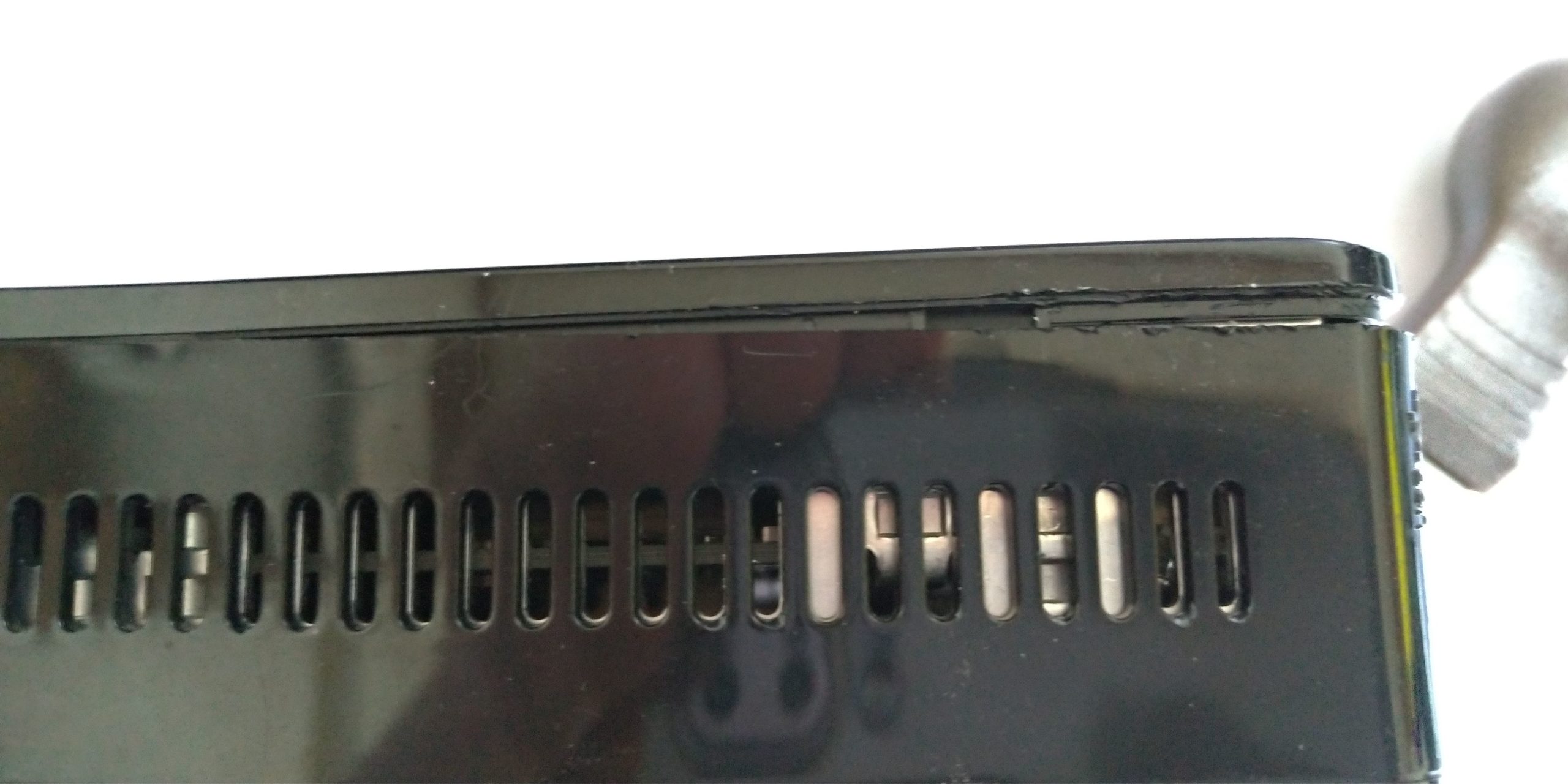

▶5. ケースの上側と裏側がある程度開いてきたら、ケース下側も同様にこじ開けて開封していきます。

▶ 6. ケースが外せたら、中のHDDを取り出します。


▶ 7. 以下の写真は、取り出したHDDの接続端子の部分です。

これで分解作業は以上です。
続けて、データ復旧方法の説明に入ります。
6. データ復旧方法
NASのHDDのデータ復旧については、以下の記事で説明していますので御覧ください。
ハードディスクを2.5インチのハードディスク・ケースや、USB接続アダプターに取り付けて、パソコンと接続してみます。
うまくいけば、上記の記事の方法でパソコンから認識できて、データの復旧ができます。
7. データ復旧できなかった場合は

上記のいずれの方法でもデータ復旧ができない場合は、ハードディスクの故障具合がより複雑ですので、データ復旧専門の当社をご利用ください。
素人判断で下手に色々といじくりまわすと、復旧できたかもしれない状況を悪化させてしまいます。
また、「自分で復旧作業をするのは不安なので、最初から専門家に任せたい」という方も、当社までご連絡ください。
連絡先は以下となります。
当社のデータ復旧のご案内
復旧料金は復旧データ納品後に後払い
復旧失敗時は復旧料金0円、ただし宅急便の往復送料実費のみご負担
作業日数は2-3日(症状により延長の場合あり)
・HDD:33,000円
・NAS:55,000円
(RAID対応の場合は22,000円追加)
(当社ではHDDの内部分解が必要な重度の物理障害には対応していません。ただし、重度でも対応可能な提携他社を紹介することができますので、重度の場合でもご連絡ください。)






